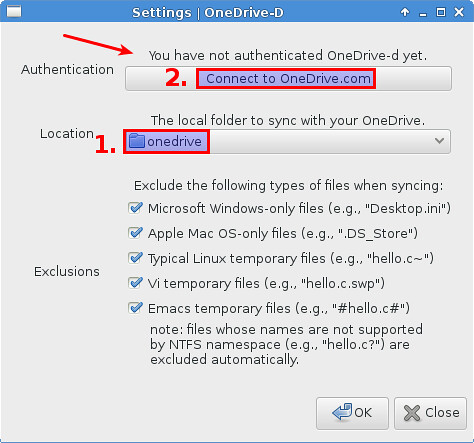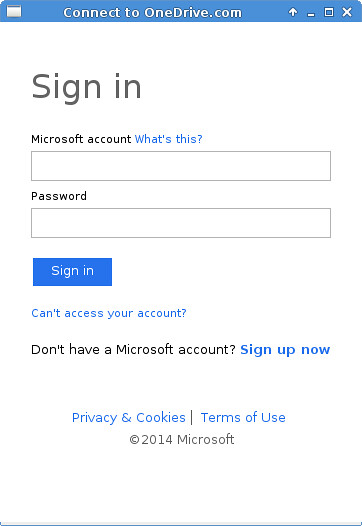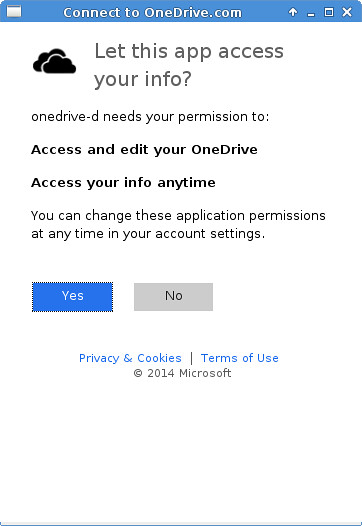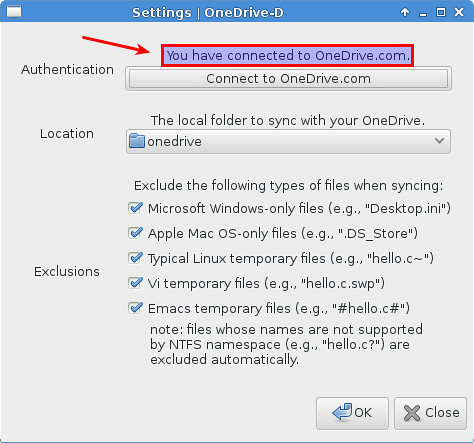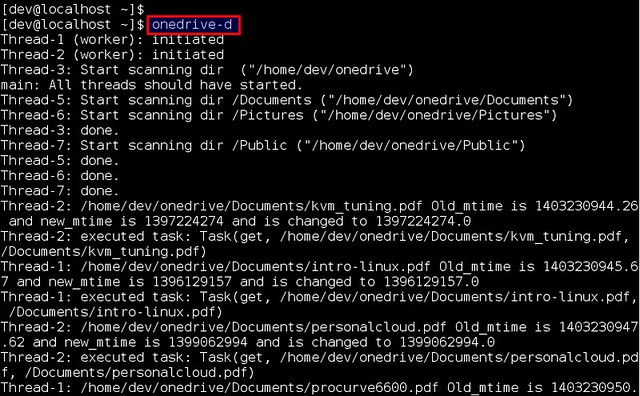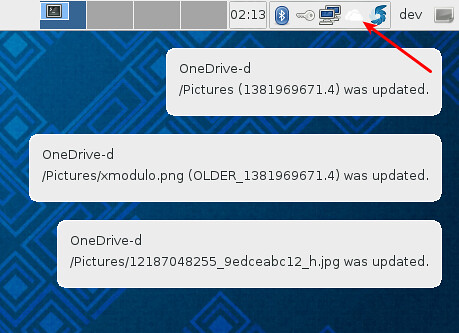4.9 KiB
逝去的纪念:如何在Linux中同步微软 OneDrive
【编者注】:本文译文完成之后不久,OneDrive 就成了中国人的昨日黄花了。编者想了想,还是发出来罢,仅以此文纪念我们逝去的这个、那个、以及这些和那些。也许若干年后我们回忆起来,我们曾经有过那么多那些,而当时却挑三拣四,没有珍惜,如果再给我一次机会……
OneDrive(以前称为SkyDrive)是微软的一个广受欢迎的云存储产品。目前OneDrive为每一个新注册用户提供7GB免费存储空间。正如你所想,OneDrive与微软其他软件产品很好地集成。微软还提供了一个独立的OneDrive客户端,它会自动备份照相机拍摄的图片和视频到OneDrive。但你猜怎么着。该客户端可用于除Linux的各大PC/移动平台。
“OneDrive在任何设备,任何时间”?哦,不,这还不行。
不过不要失望。开源社区已经已经拿出了解决方案。 Boilermaker写的onedrive-d可以完成这项工作。作为监测守护进程运行,onedrive-D可自动将本地文件夹同步到OneDrive云存储。
I在本教程中,我将介绍如何在Linux上使用onedrive-d同步微软OneDrive。
在linux上安装onedrive-d
虽然onedrive-d最初是为Ubuntu/ Debian开发的,但它仍然支持CentOS/ Fedora/ RHEL。
安装就像输入下面的命令一样容易。
$ git clone https://github.com/xybu92/onedrive-d.git
$ cd onedrive-d
$ ./inst install
第一次配置
安装之后,你需要进行一次性配置来授予onedrive-d对您OneDrive账户的读/写权限。
首先,创建将用于对远程OneDrive账户同步的本地文件夹。
$ mkdir ~/onedrive
接着运行下面的命令开启一次性配置。
$ onedrive-d
它接着会弹出如下onedrive-d的设置窗口。在“Location”选项中,选择你之前创建的本地文件夹。在“Authentication”选项中,你会看见“You have not authenticated OneDrive-d yet”(“你还没有授权OneDrive-d”)的信息。现在点击"Connect to OneDrive.com"按钮。
它会弹出一个新窗口来要求你登录OneDrivecom。
登录OneDrive.com之后,你会被要求授权onedrive-d访问。选择“Yes”。
回到先前的设置窗口,你会看到之前的状态已经变成了You have connected to OneDrive.com"(“你已经连接到了OneDrive.com”)。点击“OK”完成。
与OneDrive同步一个本地文件夹
这里有两种方法来使用onedrice-d将本地文件夹与OneDrive存储同步。
一种是“手动使用命令行来同步OneDrive”。就是当你需要与你的OneDrive账户同步时运行如下命令:
$ onedrive-d
onedrive-d接着将扫描本地文件夹与OneDrive帐户的内容并使两者同步。这意味着要么上传一个在本地文件夹新添加的文件,或者从远程OneDrive帐户下载最新发现的文件。如果你从本地文件夹删除任何文件,相应的文件将自动在与OneDrive帐户同步后被删除。反之亦然。
一旦同步完成,你可以使用Ctrl-C中断onedirve-d的前台进程。
另一种方法是将onedrive-d作为一个始终运行的守护进程在开机时自动启动。在这种情况下,后台守护进程会同时监视本地文件夹和OneDrive账户,以使它们保持同步。要做到这一点,只需将onedrive-D加入到你桌面的自动启动程序列表中就行了。
当onedrive-D作为守护进程在后台运行时,你会在桌面状态栏中看到OneDrive图标,如下图所示。每当同步更新被触发,你就会看到一个桌面通知。
要注意的是:根据作者所言,onedrive-d仍在积极开发中。这并不能用于任何形式的生产环境。如果您遇到任何bug,请随时提交一份bug报告。你的贡献,笔者将不胜感激。
via: http://xmodulo.com/2014/06/sync-microsoft-onedrive-linux.html